
Se stai leggendo questo post, è lecito supporre che stai cercando una soluzione di errore DLL.
Se sì, allora siete nel posto giusto. In questo post, vi diremo tutto quello che c’è da sapere sugli errori dei file DLL.
Gli errori dei file DLL sono forse uno degli errori più comuni affrontati dagli utenti Windows. Può verificarsi a causa di vari motivi. Ma non c’è nulla di cui preoccuparsi perché può essere risolto facilmente scaricando DLL su DllInstaller.com. Quindi, senza perdere tempo, entriamo nei dettagli.
- Che cos’è un errore DLL?
- Come prevenire l’errore del file DLL?
- Guida per correggere un errore di file DLL
- Metodo 1: Cancella chiavi di registro
- Metodo 2: Ripristinare il sistema
- Metodo 3: Ri-registrare il file DLL danneggiato
- Metodo 4: Esegui Windows SFC
- Metodo 5: Correggere gli errori del disco rigido con CHKDSK utility
- Potrebbe piacerti anche leggere:
Che cos’è un errore DLL?
Prima di passare alla soluzione, scopriamo cos’è un errore del file DLL.
I file DLL sono cruciali per il funzionamento del sistema operativo Windows. Ci sono più file DLL nel sistema e ognuno di essi svolge un ruolo significativo.
Un singolo file DLL è condiviso da più applicazioni. Ciò significa che se qualcosa va storto con un file DLL, può influenzare tutte le applicazioni ad esso associate.
I file DLL nel sistema sono necessari per aumentare e rendere il sistema operativo più efficiente. Lo fa riutilizzando gli stessi file o codice per eseguire diverse funzionalità attraverso varie applicazioni.
Come prevenire l’errore del file DLL?
Prevenire è sempre meglio che curare. È possibile effettuare le seguenti operazioni per evitare che si verifichi un errore di file DLL in primo luogo.
- Evita di installare qualsiasi tipo di freeware sul tuo computer.
- Esegui pochi programmi alla volta. Questo perché molti software condivide gli stessi file di registro DLL.
- Interrompere i processi in background utilizzando il Task Manager. Fare clic destro sul vostro orologio del computer o premere CTRL+ALT+CANC per tirare su il Task Manager.
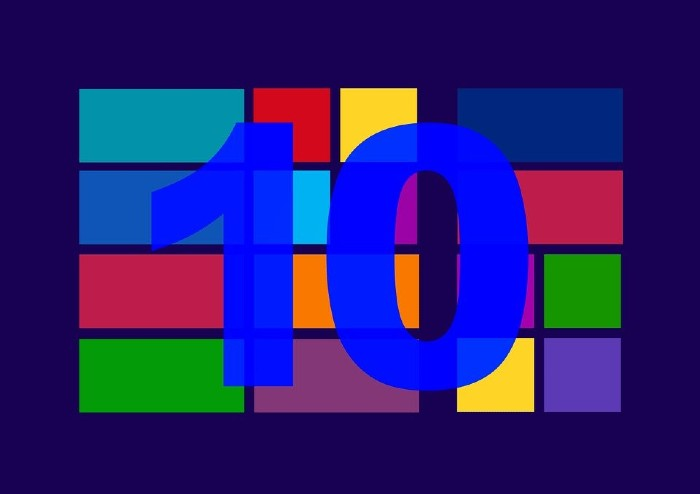
Guida per correggere un errore di file DLL
errori di file DLL possono verificarsi a causa di vari motivi, come i file DLL danneggiati, la frammentazione del disco, i file DLL cancellati, e altri. In questa sezione, vi forniremo la soluzione a ciascuna delle cause. Se si utilizza Windows versione 7 e versioni successive, è possibile seguire questi metodi per risolvere il problema.
Metodo 1: Cancella chiavi di registro
Le chiavi di registro sono molto importanti per il sistema operativo Windows. Serve come database principale e senza di esso, Windows non funzionerà.
Lo scopo principale del registro di sistema è quello di registrare e memorizzare tutte le impostazioni e le informazioni per il software, l’hardware e le preferenze sul computer.
Con così tante informazioni da memorizzare, il Registro viene riempito troppo dopo un po ‘ di tempo. Accumula record inutili, errati e vecchi a causa di errori di applicazione, installazioni/disinstallazione incomplete, conflitti di configurazione, ecc. Questo rende il dispositivo lento e può anche dare luogo a errori DLL mancante.
Per risolvere l’errore del file DLL, è necessario eliminare tutte le chiavi di registro vecchie e indesiderate. Questo può essere fatto con l’aiuto di Registry Cleaner. Essa vi aiuterà a rimuovere tutti i dati indesiderati senza alcun problema.
Cercare di rimuovere manualmente la spazzatura del registro può essere molto pericoloso. Anche un piccolo errore può danneggiare l’intero sistema. Se non vuoi che accada una cosa del genere, è meglio usare un software specializzato per questo.
Metodo 2: Ripristinare il sistema
L’errore del file DLL può anche essere risolto ripristinando il sistema. Questa è forse la soluzione più semplice che troverai.
Ecco cosa devi fare:
- In un primo momento, aprire il pannello di controllo. Per questo, vai all’opzione di ricerca e digita il pannello di controllo.
- Ora selezionare l’opzione Recovery e poi andare ad Aprire Ripristino configurazione di sistema.
- Tutto quello che dovete fare è seguire le istruzioni visualizzate sullo schermo. È necessario selezionare un tempo di ripristino e lasciare che Windows faccia il resto.
Una volta che il sistema viene ripristinato allo stato precedente, verificare se l’errore viene ancora visualizzato. Se il problema non viene risolto, è necessario provare un altro metodo.
Metodo 3: Ri-registrare il file DLL danneggiato
Ri-registrazione del file DLL danneggiato, è possibile risolvere il problema. Prima di iniziare con i passaggi, è necessario annotare il nome dell’errore del file DLL. Copia il nome e segui i passaggi indicati di seguito:
- Premere Windows + X per avviare il prompt dei comandi con privilegi di amministratore. Quindi selezionare l’opzione Prompt dei comandi (admin).
- Ora è necessario eseguire i seguenti comandi: regsvr32 / u FILENAME.dll, regsvr32 NOME FILE.DLL. È necessario digitare il primo comando e premere il pulsante Invio. Dopo di che fai lo stesso con il secondo comando.
Questo dovrebbe correggere l’errore del file DLL visualizzato sul dispositivo. Assicurarsi di digitare correttamente i comandi. Se commetti un errore, l’intero processo cadrà a pezzi. Inoltre, dovresti sapere che i comandi sono case-sensitive.
Metodo 4: Esegui Windows SFC
Ecco un altro metodo che puoi provare a risolvere l’errore. Per questo, è necessario utilizzare Windows SFC integrato. Questo può aiutarti a riparare tutti i file di sistema danneggiati.
I passi da seguire sono:
- Utilizzare il disco di installazione di Windows.
- Ora inserisci il tuo disco di installazione di Windows e avvia da esso.
- Ti verranno mostrate alcune istruzioni sullo schermo: seleziona ora, lingua e input da tastiera, quindi fai clic sull’opzione Ripara il tuo computer. Dovresti seguire tutte le istruzioni correttamente.
- Ora selezionare l’unità di installazione di Windows, presente al C:\, e fare clic sull’opzione Avanti.
- Vai alle Opzioni di ripristino del sistema e seleziona Prompt dei comandi dalla casella.
- Digitare il seguente comando: sfc / scannow / offbootdir = D:\ / offwindir=D:\Windows\. Dopo di che premere il pulsante Invio sulla tastiera.
Nota: Qui è necessario sostituire la lettera “D:” con la lettera dell’unità in cui è installato il sistema operativo Windows. Ad esempio, se è installato nell’unità C, allora sarà “C:” invece di “D:”
Puoi farlo anche usando il prompt dei comandi.
- Premere Windows + X per aprire il prompt dei comandi e quindi selezionare il prompt dei comandi (admin).
- Ora inserisci il comando “sfc / scannow” e premi il pulsante Invio.
Dopo aver completato tutti i passaggi precedenti, controlla se l’errore del file DLL viene ancora visualizzato o meno.
Metodo 5: Correggere gli errori del disco rigido con CHKDSK utility
L’errore del file DLL può anche essere causato a causa di un disco rigido problematico. Questo può accadere quando l’integrità del file è compromessa a causa di diversi fattori esterni ed interni. Per risolvere questo problema, è possibile fare affidamento sull’utilità Windows CHKDSK integrata.
Ecco i passaggi che devi seguire:
- La prima cosa che devi fare è inserire il disco di installazione di Windows e avviarlo da esso.
- Ora segui tutte le istruzioni visualizzate sullo schermo: seleziona ora, lingua e input da tastiera. Fare clic sull’opzione Ripara il computer per passare al passaggio successivo.
- Successivamente, è necessario selezionare l’unità di installazione di Windows che è generalmente presente al C:\. Fare clic sull’opzione Avanti.
- In questo passaggio, è necessario selezionare Prompt dei comandi dalla casella Opzioni di ripristino del sistema.
- Digitare il seguente comando “chkdsk C: / f” e quindi premere il tasto Invio sulla tastiera.
Questo dovrebbe risolvere l’errore del file DLL per te.
L’errore del file DLL è un problema molto comune di Windows. Ma la cosa buona è, non è nulla di importante. Puoi risolvere il problema da solo se conosci i passaggi da seguire. Nel caso in cui non sei sicuro, puoi chiedere a un esperto di aiutarti.
Potrebbe piacerti anche leggere:
- Come risolvere MSVCP140.errore mancante dll in Windows
- Come risolvere Boot Manager Impossibile trovare il caricatore del sistema operativo per Windows 7/8/10